آموزش افزونه Wordfence Security برای افزایش امنیت وردپرس

امنیت برای یک سایت وردپرسی از اوجب واجبات است. وردپرس به دلیل محبوبیت زیاد همواره مورد حمله هکرها قرار دارد. روش های زیادی برای افزایش امنیت وردپرس وجود دارد. نصب یک افزونه امنیتی با کیفیت برای محافظت از سایت در برابر حملات سایبری می توانید بسیار کمک کننده باشد. در این مقاله افزونه Wordfence Security که با بیش از 3 میلیون نصب فعال یکی از محبوب ترین افزونه های امنیتی وردپرس است را آموزش می دهیم.
انتخاب افزونه Wordfence Security به عنوان محبوب ترین افزونه امنیتی وردپرس تصادفی نیست. این افزونه از سایت شما در برابر بسیاری از حملات شامل حملات هکرها، DDoS و بدافزارها محافظت کرده و از بهترین افزونه های امنیتی وردپرس است. فایروال اپلیکیشن وب این افزونه تمام ترافیک های مخرب را ردیابی کرده و پایگاه داده Wordfence Security این اجازه را به افزونه می دهد تا تمام بدافزارهای رایج که وب سایت ها را هدف حمله خود قرار می دهند، شناسایی کند.
افزونه Wordfence Security هم می تواند به عنوان یک افزونه ی امنیتی بسیار قوی که وبسایت وردپرسی شما را در برابر انواع حملات مراقبت می کند، عمل کرده و هم می تواند به عنوان یک افزونه کش و بهینه ساز قوی، سرعت بارگذاری سایت شما را تا ۵۰ برابر بهبود ببخشد.
برخی از ویژگی های مهم افزونه Wordfence Security به صورت زیر است:
- ایجاد کلمات عبور قوی میان مدیران و کاربران ونویسندگان
- اسکن فایل های اصلی ، قالب ها و افزونه هایی که از مخزن وردپرس دانلود می شوند.
- فایروال یا دیوار آتشین برای جلوگیری از تهدیدات امنیتی مشترک جعلی مانند جعل کردن googlebots
- اسکن اسپم های مخربی که توسط هکر ها به سایت شما فرستاده می شود.
- مسدود کردن تمامی شبکه های مخرب
- تعمیر فایل هایی که تهدید امنیتی می باشند.
- اسکن برای مشخص شدن حفره های امنیتی C99 , R57,RootShell, Crystal Shell, Matamu, Cybershell, W4cking, Sniper, Predator, Jackal, Phantasma, GFS, Dive, Dx ,و…
- اسکن مداوم آدرس های فیشینگ و میلواری که از طریق گوگل وارد می شوند.
- مرور امن در تمامی دیدگاه ها و پست ها در صورت احتمال وجود مشکل امنیتی
- اسکن backdoors, trojans,کد های مشکوک و مسایل امنیتی دیگر.
- نظارت امنیتی بر DNS
- بلاک کردن کاربران و ربات هایی که امنیت وب سایت شما را به خطر می اندازند.
- نمایش آمار بازدید بصورت real-time
- نمایش انواع ربات های جست و جو، انسان ها، نمایش خطاهای ۴۰۴ ، نمایش آخرین کاربران login یا logout کرده
افزونه Wordfence Security کاملاً رایگان است. البته نسخه Pro این افزونه نیز موجود می باشد اما امکانات نسخه رایگان آن کافی است.
در این آموزش افزونه Wordfence Security را مورد بررسی قرار داده و نحوه انجام تنظیمات آن را به صورت کامل توضیح می دهیم.
آموزش افزونه Wordfence Security و افزایش امنیت وردپرس
قبل از نصب و فعال سازی این افزونه حتماً از سایت خود پشتیبان بگیرید. برای این کار می توانید از بهترین افزونه های پشتیبان گیر وردپرس استفاده کنید.
افزونه را از پایین صفحه دریافت نموده و آن را در سایت خود در بخش افزونه ها نصب کنید. اگر منو افزونه را ندیدید یا اطلاعات جزئی تری لازم دارید، به راهنمای گام به گام ما در مورد آموزش نصب افزونه وردپرس مراجعه کنید.
بعد از اینکه افزونه نصب شد آن را فعال کنید. پس از فعال سازی افزونه، یک پنجره ی پاپ آپ برای شما باز می شود که از شما می خواهد جهت دریافت هشدار های امنیتی سایت وردپرسی تان، آدرس ایمیل خود را در کادر مربوط به ایمیل وارد کنید.

همچنین از شما می پرسد که آیا مایل هستید در خبرنامه آنها عضو شوید و اخبار و اطلاعیه های مربوط به Wordfence برای شما ایمیل شود یا خیر و آخرین مورد در این صفحه که حتماً باید تیک زده شود باکس مربوط به سیاستهای امنیتی است. سپس بر روی دکمه Continue کلیک کنید.
سپس پاپ آپ دیگری برای شما باز می شود که از شما می پرسد آیا مایل به خریداری نسخه Premium این افزونه هستید یا خیر. در صورتی که مایل به خریداری نیستید روی no thanks کلیک کنید.

پس از آن در پیشخوان وردپرس منوی جدیدی به نام Wordfence اضافه می شود.

منوی Wordfence از چندین زیرمنو تشکیل شده است که در ادامه آموزش افزونه Wordfence Security به بررسی این زیرمنوها می پردازیم.
آموزش پیشخوان افزونه Wordfence Security
با کلیک بر روی منوی Wordfence، صفحه پیشخوان افزونه Wordfence Security مطابق شکل زیر نشان داده می شود.

در صفحه dashboard افزونه، یک نمای کلی از تنظیمات افزونه Wordfence Security را بر روی سایت خود مشاهده می کنید. علاوه بر آن شما در این صفحه اطلاعیه های امنیتی و آمارهایی در مورد آخرین اسکن ها، جدیدترین آدرس های IP بلاک شده، تلاش های ناموفق برای ورود به سایت، تمامی حمله هایی که بلاک شده اند و… را مشاهده می کنید.
پیشخوان، وضعیت کلی نصب افزونه Wordfence را نشان می دهد. در اولین قسمت صفحه پیشخوان ویژگی های اصلی افزونه که فعال هستند را نشان می دهد. اگر سایت شما به طور کامل محافظت می شود عبارت ” Wordfence Protection Activated” را مشاهده کرده و دایره های نشان دهنده وضعیت اسکن و فایروال 100% خواهند بود.
موارد زیر در صفحه پیشخوان نشان داده می شود:
- وضعیت فایروال Wordfence در حالت فعال / غیرفعال / Learning Mode
- وضعیت اسکن های زمان بندی شده Wordfence در حالت روشن / خاموش
- اگر از نسخه رایگان یا پرمیوم افزونه Wordfence استفاده می کنید.
دایره های نشان دهنده وضعیت اسکن و فایروال در صفحه پیشخوان Wordfence نشان دهنده میزان حفاظت وب سایت شما است. سطح حفاظت بستگی به این دارد که چه ویژگی هایی را فعال کرده باشید. اگر موس خود را بر روی دایره ها قرار دهید اطلاعاتی به شما نشان داده می شود که با کمک آنها می توانید به سطح حفاظت 100% برسید. اگر دایره ها خاکستری باشند یعنی شما حفاظتی ندارید و ویژگی ها غیر فعال هستند.
بعضی ویژگی ها به صورت پیش فرض فعال هستند و بعضی دیگر تنها با نسخه پرمیوم عرضه می شوند و باید آنها را خریداری کنید.
در ادامه آموزش افزونه Wordfence Security به بررسی زیرمنوی Firewall می پردازیم.
تنظیمات فایروال اپلیکیشن وب
افزونه Wordfence شامل یک فایروال اپلیکیشن وب (WAF) است که ترافیک های مخرب را شناسایی و مسدود می کند. این فایروال بر خلاف فایروال های مبتنی بر ابر، رمزگذاری ها را نمی شکند، نمی تواند بای پس شود و داده ها از آن نشت نمی کنند.
یک اسکنر بدافزار یکپارچه، درخواست هایی که شامل کدها یا محتواهای مخرب هستند را مسدود می کند. با محدود کردن تعداد تلاش های ورود، اجبار به استفاده از رمز عبورهای قدرتمند و سایر اقدامات امنیتی ورود به سیستم، جلوی حملات بروت فورس را می گیرد.
فایروال افزونه Wordfence Security از سایت شما در مقابل حملات هکرها محافظت می کند که در این قسمت به آموزش زیرمنوی فایروال می پردازیم.
زیرمنوی Firewall جایی است که شما می توانید کاری که افزونه برای محافظت از سایت شما انجام می دهد را مونیتور کرده و همچنین گزینه های مربوط به بهینه سازی پیکربندی فایروال را مدیریت کنید.
به محض وارد شدن در صفحه Firewall پیامهایی را مشاهده می کنید که شرحی از عملکرد فایروال افزونه ارائه می دهد. در هر مرحله بر روی Next کلیک کنید یا کلاً روی علامت ضربدر کلیک کرده و پیام ها را ببندید.

هنگامی که برای اولین بار Wordfence Web Application Firewall را نصب می کنید، در حالت learning mode قرار دارد. این مد به Wordfence اجازه می دهد تا در مورد سایت شما اطلاعات کسب کرده و بتواند نحوه محافظت از آن و ورود بازدیدکنندگان عادی از طریق فایروال را درک کند.
قبل از اینکه فایروال را فعال کنید، به شما توصیه شده است که به مدت یک هفته به Wordfence زمان دهید. پس از سپری شدن مدت زمان توصیه شده، فایروال به صورت خودکار فعال می شود.

اگر می خواهید فایروال را قبل از مدت زمان توصیه شده فعال کنید، روی دکمه Manage Firewall کلیک کنید. صفحه ای مشابه شکل زیر به شما نشان داده می شود.

در پنجره کشویی قسمت Web Application Firewall Status گزینه Enabled and Protecting را انتخاب کرده و روی دکمه Save Changes کلیک کنید.
پس از آن فایروال فعال می شود و از سایت شما در مقابل سوء استفاده های احتمالی محافظت می کند.
اگر اجازه دهید مدت زمان توصیه شده سپری شود، پس از آن فایروال خودبخود فعال می شود، برای مدیریت فایروال اپلیکیشن وب (Web Application Firewall) روی لینک Manage WAF کلیک کنید.

صفحه مدیریت WAF مشابه شکل زیر نشان داده می شود.

در اولین گام قسمت Basic Firewall Options که مربوط به حفاظت پایه ای فایروال افزونه Wordfence Security است را آموزش می دهیم.
Basic Firewall Options
در اولین بلوک وضعیت فایروال اپلیکیشن وب نشان داده شده است که به صورت Enabled and Protecting می باشد و به این معنی است که فایروال فعال بوده و در حال حفاظت از سایت است. با کلیک بر روی پنجره کشویی آن سه حالت مختلف را مشاهده خواهید کرد:

- Enabled and protecting: در این مد فایروال اپلیکیشن وب Wordfence فعال بوده و درخواست هایی که با الگوهای حملات شناخته شده مطابق است را بلاک می کند.
- Learning Mode: در این مد، افزونه هر درخواستی که به صورت عادی توسط فایروال بلاک می شود را در لیست سفید قرار می دهد. بعضی از درخواست ها ممکن است داده هایی داشته باشند که با الگویی که فایروال از آن برای شناسایی حملات استفاده می کند، مطابق باشد. در Learning Mode این درخواست ها در لیست سفید قرار می گیرند اما هنگامی که فایروال فعال شود از این لیست خارج می گردند. از این مد برای جلوگیری از درخواست های درستی که در مورد آنها تشخیص نادرست داده می شود، استفاده کنید. این همان مدی است که پس از فعال سازی افزونه برای اولین بار در آن قرار دارید.
- Disabled: در این مد WAF خاموش است و هیچ یک از قوانین آن را اجرا نمی کند و تحلیلی نیز انجام نمی دهد.
در بلوک Protection Levels سطح حفاظت افزونه نشان داده می شود. افزونه Wordfence Security دارای این ویژگی است که اجازه می دهد فایروال قبل از بارگذاری هر کد دیگری، بارگیری شود. این کار بالاترین سطح حفاظت را فراهم می کند که تحت عنوان “حفاظت گسترده” از آن نام برده می شود. فایروال اپلیکیشن وب به صورت پیش فرض حفاظت گسترده را ارائه می دهد. اما اینکه حفاظت گسترده به چه معنی است در ادامه آموزش اشاره ای به آن خواهیم کرد.
با این که افزونه Wordfence Security می تواند بسیاری از درخواست های مخرب را مسدود کند، اما خود وردپرس یا برخی از افزونه های آسیب پذیر آن ممکن است قبل از بارگذاری تمام افزونه ی امنیتی، کدهای مخرب را اجرا کنند. علاوه بر این، هکرها می توانند مستقیماً به برخی از افزونه ها، هسته یا فایل های قالب دسترسی پیدا کنند و در این صورت، سرور شما نمی تواند فایروال را برای محافظت از سایت بارگذاری کند.
Wordfence در فرآیند بهینه سازی، پیکربندی پی اچ پی را تغییر داده و به فایروال این اجازه را می دهد تا قبل از وردپرس یا سایر فایل های پی اچ پی که ممکن است به طور مستقیم در دسترس باشند، در سایت شما بارگذاری شود.
اگر سایت را به یک هاست جدید یا یک محل نصب جدید منتقل کنید باید به صورت موقت حفاظت گسترده را غیر فعال کنید تا با خطای فایل پیدا نمی شود مواجه نشوید. با استفاده از دکمه Remove Extended Protection می توانید حفاظت گسترده را موقتاً متوقف کنید.
بسته به پیکربندی سرور، ممکن است نیاز به اعمال تغییراتی در فایل htaccess. و user.ini یا php.ini باشد. بهتر است قبل از اصلاح و دستکاری این فایل ها از آنها نسخه های پشتیبان تهیه کنید تا در صورتی که سرور به گونه ای تنظیم شده باشد که با اعمال تغییرات کار نکند، مشکلی برای سایت پیش نیاید. پیشنهاد ما به شما استفاده از افزونه UpdraftPlus برای پشتیبان گیری است.
وقتی اولین بار افزونه را نصب می کنید اگر حفاظت گسترده در فایروال افزونه Security Wordfence برای شما به صورت پیش فرض فعال نباشد، در قسمت بالای صفحه پیامی مشاهده می شود مبنی بر اینکه اگر می خواهید سایت خود را تا آنجایی که ممکن است امن نگه دارید، فایروال برنامه های وب (WAF) Wordfence را بهینه سازی کنید. در ادامه آموزش نحوه بهینه سازی فایروال را آموزش خواهیم داد.

برای راه اندازی بهینه سازی فایروال بر روی CLICK HERE TO CONFIGURE کلیک کنید. با کلیک بر روی این دکمه صفحه ای مشابه شکل زیر برای شما باز خواهد شد.

در این صفحه به صورت خودکار پیکربندی صحیح سرور بهینه سازی برای شما انتخاب شده است. بهتر است این گزینه را تغییر ندهید، اما اگر می دانید پیکربندی سرور شما به درستی تشخیص داده نشده است، می توانید آن را تغییر دهید.
اگر هاست شما در هیچ یک از تنظیمات پیش فرض قرار نگرفته است، باید گزینه “Manual configuration” را انتخاب کنید.
اگر از شما خواسته شده باشد، روی دکمه Download .HTACCESS کلیک کنید.
پس از دانلود فایل ها، روی دکمه “Continue” کلیک کنید تا راه اندازی افزونه کامل شود.
در قسمت بالای صفحه پیشخوان افزونه پیام دیگری مشاهده می شود مبنی بر اینکه آیا مایل هستید، افزونه به صورت اتوماتیک آپدیت شود؟

در صورتی که در اینجا گزینه ی Yes, enable auto-update را انتخاب کنید، هرگاه که آپدیت جدیدی برای این افزونه در دسترس باشد، به روز رسانی به صورت اتوماتیک صورت خواهد گرفت.
در گام دوم قسمت Advanced Firewall Options که مربوط به حفاظت پیشرفته فایروال افزونه Wordfence Security است را آموزش می دهیم.
Advanced Firewall Options

Delay IP and Country blocking until after WordPress and plugins have loaded: وقتی فایروال افزونه Wordfence بهینه سازی شده باشد، قبل از لود شدن وردپرس و تمام افزونه ها و قالب هایش لود می شود. این امر همانطور که گفته شد باعث افزایش امنیت می شود. اما اگر سرور شما قبل از بارگذاری وردپرس با آدرس های IP و کشورهای بلاک شده یا دیگر تنظیمات پیشرفته بلاک کردن مشکل داشته باشد، می توانید این گزینه را فعال کنید تا وردپرس در ابتدا بارگذاری شود. توسعه دهندگان افزونه فعال کردن این گزینه را به غیر از موارد آزمایشی توصیه نمی کنند.
Whitelisted services: برای جلوگیری از مسدود کردن غیر عمدی برخی سرویس های خارجی مانند فیسبوک و بقیه گزینه های مشخص شده، این سرویس ها در لیست سفید قرار گرفته شده اند. شما می توانید لیست سفید هر سرویس خاص را غیر فعال کنید. در این صورت با این سرویس مانند بازدیدکنندگان دیگر برخورد خواهد شد.
Immediately block IPs that access these URLs: این ویژگی در واقع به منظور درست کردن دام برای هکرها ایجاد شده است. شما در این قسمت می توانید یک آدرس URL فیک وارد کنید. هرکس که سعی کند به آن URL دسترسی پیدا کند فوراً مسدود می شود. شما باید در ابتدای این آدرس URL کاراکتر / را وارد کنید. به عنوان مثال /badpage/.
استفاده از این ویژگی تنها زمانی توصیه می شود که شما بخواهید یک هکر خاص را گیر انداخته و او را بلاک کنید یا بخواهید گروهی از هکرها که سعی دارند از یک صفحه یا آسیب پذیری مشخص در سایت شما رخنه کنند را گیر بیندازید.
Ignored IP addresses for Wordfence Web Application Firewall alerting: اگر شما به صورت منظم از سرویس های اسکن کردن، آپ تایم و دیگر سرویس های مشابه ربات استفاده می کنید و نمی خواهید در مورد آنها از طرف افزونه هشدار دریافت کنید می توانید در این قسمت IP سرویس ها را وارد کنید. این کار را در صورتی انجام دهید که کاملاً به این سرویس ها اطمینان دارید در غیر این صورت هیچ هشداری هنگام حمله از طرف این IP ها دریافت نخواهید کرد.
بقیه قسمت های حفاظت پیشرفته فایروال مربوط به گزینه های حفاظتی است که افزونه Wordfence ارائه می دهد. تنظیمات پیش فرض این گزینه ها کاملاً منطبق با نیازهای سایت شما است و لزومی به تغییر آنها وجود ندارد.
در ادامه آموزش افزونه Wordfence Security به بررسی زیر منوی اسکن در پیشخوان وردپرس می پردازیم
تنظیمات اسکن در افزونه Wordfence Security
حال نوبت به بررسی و آموزش زیرمنوی Scan افزونه Wordfence Security می رسد.

اسکن Wordfence به دنبال بدافزارها، URL های مخرب و الگوهای ویروسی، تمام فایل ها، پست ها و کامنت ها در وب سایت وردپرسی شما را بررسی می کند. همچنین سرور شما را بررسی کرده و اعتبار آنلاین سایت شما را مونیتور می کند.
همچنین در این صفحه می توانید برنامه هایی که می خواهید افزونه طبق آن سایت شما را اسکن کند را سفارشی سازی، برنامه ریزی و تنظیم کنید.
Wordfence به صورت پیش فرض روزانه سایت شما را اسکن می کند. اما اگر میخواهید به صورت دستی اسکن را انجام دهید میتوانید بر روی گزینه “Start New Scan” کلیک کنید
هنگامی که اسکن به پایان می رسد، افزونه Wordfence نتایج حاصل از این اسکن را به شما نشان می دهد. و در صورتی که هرگونه کد مشکوک، عملیات نفوذ، بدافزار یا فایل های مخرب را در وب سایت وردپرسی شما پیدا کند، آن را به شما اطلاع می دهد. همچنین به شما پیشنهاد می دهد که برای حل هرکدام از این موارد، چه عملیاتی را باید انجام دهید.
در ادامه آموزش به بررسی زیرمنوی Tools افزونه Wordfence Security می پردازیم.
ابزارها
افزونه Wordfence Security دارای ابزارهای مختلفی است که می توانید آنها را در زیرمنوی Tools مشاهده کنید. این ابزارها شامل موارد زیر هستند:
- نمایش ترافیک زنده در زمان واقعی
- جستجوی Whois
- ابزارهای درون ریزی و برون بری
- تشخیص و عیب یابی
Live Trafic
تب Wordfence Live Traffic به شما نشان می دهد که در سایت شما در زمان واقعی چه اتفاقی می افتد، از جمله ورود کاربر ، تلاش برای هک و درخواست هایی که توسط Firewall Wordfence مسدود شده است.
افزونه Wordfence Security به شما امکان می دهد تمام ترافیک سایت یا تنها ترافیک های مربوط به امنیت را در نمایش زنده ترافیک ثبت کنید. توصیه توسعه دهندگان افزونه اجازه لاگین کردن به ترافیک های مربوط به امنیت است که شامل ورودهای موفق، تلاش های ورود و انواع مختلف بازدیدهای بلاک شده است اما شما می توانید تمام ترافیک را نیز ثبت کنید.
برای این کار روی پنجره Live Traffic Options کلیک کنید. پس از آن روی دکمه All Traffic کلیک کنید.

ترافیک مستقیماً روی سرور وارد می شود، به این معنی که شامل بازدیدهایی است که JavaScript را اجرا نمی کنند. گوگل و سایر بسته های تحلیلی مبتنی بر JavaScript فقط بازدید از مرورگرهایی را نشان می دهند که توسط انسان اداره می شوند، در حالی که Live Traffic می تواند بازدیدهای خزنده هایی مانند Google و Bing را نیز نشان دهد.
Whois-Lookup
سرویس whois به شما امکان می دهد تا صاحب آدرس IP یا نام دامنه ای که از وب سایت شما بازدید می کند یا در وب سایت شما فعالیت مخربی دارد را جستجو کنید.
در قسمت import/export options می توانید تنظیمات و اطلاعات افزونه را برون بری کرده یا از سایت های دیگر درون ریزی کنید.
صفحه Diagnostics اطلاعاتی را نشان می دهد که می تواند برای عیب یابی تداخلات، مشکلات پیکربندی یا سازگاری با سایر افزونه ها، قالب ها یا محیط هاست مورد استفاده قرار گیرد.
در بخش بعدی، به بررسی و آموزش زیر منوی Login Security در افزونه Wordfence Security می پردازیم.
تایید هویت دومرحله ای
در زیر منوی Login Security می توانید تایید هویت دو مرحله ای را فعال کنید.
“احراز هویت دو مرحله ای” یک ویژگی امنیتی اضافی برای ورود به سیستم است که توسط بانک ها، سازمان های دولتی و ارتش ها در سراسر جهان استفاده می شود. این روش ورود به دو عامل متکی است چیزی که می دانید (رمز عبور) و چیزی که در اختیار دارید (موبایل یا تبلت)، به همین دلیل به آن دو عاملی یا دو مرحله ای گفته می شود. اگر بتوانید هر دوی این موارد را تأیید کنید، اجازه دسترسی به وب سایت خود را پیدا می کنید. برای کسب اطلاعات بیشتر و آشنایی با افزونه های دیگر این دسته، مقاله بهترین افزونه های تایید هویت دو مرحله ای وردپرس را مطالعه کنید.
تایید هویت دو عاملی Wordfence به گونه ای طراحی شده است که عمدتا توسط مدیران سایت و افرادی که سطح دسترسی بالایی دارند استفاده شود اما می توانید برای سایر نقشها نیز آن را فعال کنید. احراز هویت دو عاملی قبلاً از ویژگی های حرفه ای افزونه Wordfence بود، اما اکنون در اختیار سایت های دارای نسخه رایگان نیز قرار گرفته است.
احراز هویت دو مرحله ای یا 2FA ، به طور قابل توجهی امنیت ورود به سیستم را برای وب سایت شما بهبود می بخشد. Wordfence 2FA با تعدادی از برنامه های مبتنی بر TOTP مانند Google Authenticator ، FreeOTP و Authy کار می کند. برای دیدن لیست کامل برنامه های آزمایش شده مبتنی بر TOTP ، اینجا را کلیک کنید.
امیدوریم این آموزش مورد توجه و استفاده شما قرار گرفته باشد.
دانلود افزونه


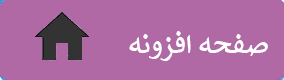












سلام . من این افزونرو اجرا میکنم . موقع اسکن بعد از ۱ دقیقه استاپ میشه و اسکن کامل انجام نمیده . مشکل از چی هست؟
آموزش Wordfence Security رو کامل بخونید، قطعا متوجه مشکلی که دارید، خواهید شد…
مرسی عالی بود
ممنون از توجه شما
سلام حدود یک ماهی می شه این افزونه رو نصب کردم الان یک هفته است سایت من باز نمی شه باید با فیلتر شکن سایت رو باز کنم قسمت پنل مدیریتشم رفتم چک کردم ای پی منو بلاک نکرده حتی چند بارم مودم رو خاموش روشن کردن درست نشد آیا مشکل از این افزونه است یا مشکل چیز دیگری است؟
من روی هاستی که خریداری کردم دو تا دامنه دارم بعد از چند وقت که گذشت سایت دومم هم بالا نیومد البته این سایت دومم هم این افزونه را داره.
لطفا سریع جواب بدید ممنون
لطفا چند مورد رو چک کنید مشکلتون حل میشه…
ابتدای امر کش مرورگرتون رو کامل پاک کنید…
در مرحله ی دوم اگر حل نشد افزونه رو چک کنید که مشابه اون روی سایت نصب نشده باشه…
در مرحله ی سوم اگه مشکلتون حل نشده بود، افزونه رو به حالت default اون ببرید، احتمال داره تغییراتی که اعمال کرده اید باعث این مشکل شده باشند…
در مرحله ی آخر اگر مشکلتون حل نشد، حتما نیازه که سایتتون رو به یک متخصص تحویل بدید تا مشکل رو حل کنه و اگر نه بهتره افزونه رو غیرفعال کنید…
سلام وخسته نباشید, یک سوال داشتم از خدمت شما من از تکنیکSHA1,Salt,جلوگیری از وارد کردن نام کاربری و رمز عبور به دفعات زیاد,محافظت ازwp-adminوwp-includeوwp-config,انتقال فایل wp-config,تغییر نام فایل wp-config,ویرایش در وردپرس را غیر فعال کردم ,پروتکل https فعال کردم, آدرس صفحهی wp- admin و wp-login را تغییر دادم,Wp-config.php و htaccess. را پنهان کردم, کلیدهای امنیتی وردپرس را فعال کردم,XML-RPCرا غیر فعال کردم , اسم و ورژن وردپرس رو از سایتم حذف کردم و پشوند جداول را حذف کردم من از سایت Sucuri Website Malware Scanner برای پیدا کردن کد های مخرب استفاده میکنم و خیلی کارای دیگه دیگه نتونستم اونا رو بنویسم حالا میخوام بدونم لازم بازم از افزونه ای استفاده کنم چون اخه من تقریبا ازهیچ افزونه ای به غیر از یکی دو مورد مثل woocommerceدر سایتم استفاده نکردم و نمیخوام از افزونه ای مثل wordfence Security چون خیلی سنگینه و سرعت سایتمو به علت اسکن روزانه خیلی کند میکنه استفاده کنم با این کارا سایت من امنیتش برقرار میشه و برای محکم کاری باید از افزونه استفاده کنم یا اینکه حتما واجبه از افزونه های امنیتی هم استفاده کنم ممنون میشم راهنمایی کنید
سلام .. نه اگه تمام کارهای امنیتی رو انجام دادید و از یک افزونه کپچا هم استفاده میکنید دیگه به نظر من نیازی به افزونه امنیتی ندارید